Hinzufügen von Text zu Bildern auf Windows, Mac, Android und iPhone
February 28
17 min. to read

Fotos sind seit Langem ein fester Bestandteil des modernen Lebens. Wir machen Fotos, um sie in sozialen Netzwerken zu teilen (z. B. Stories oder Instagram-Posts), verwenden sie als visuelle Notizen und speichern sie als Erinnerungen. Ein Bild mit Text zu versehen, kann eine großartige Ergänzung sein. Egal, ob Sie einen witzigen Kommentar abgeben oder auf ein wichtiges Detail hinweisen möchten, es ist ganz einfach. Im heutigen Artikel sehen wir uns verschiedene Möglichkeiten an, wie Sie auf verschiedenen Geräten Text zu einem Bild hinzufügen können. Sie können ein integriertes Fotobearbeitungsprogramm verwenden, es selbst herunterladen oder Online-Dienste nutzen, um dies zu tun. Schauen wir uns die verschiedenen Möglichkeiten einmal genauer an.
Hinzufügen von Text zu Bildern unter Windows
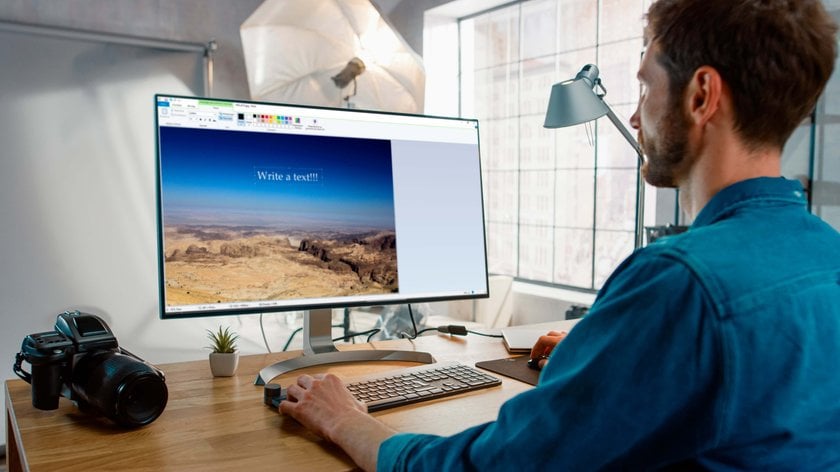
Wenn Sie einem Foto auf Ihrem Windows-Gerät Text hinzufügen möchten, gibt es viele Möglichkeiten. Wir werfen einen Blick auf die einfachsten davon.
Verwendung der Anwendung Paint
Jeder kennt den grafischen Standard-Editor von Windows, oder? Trotz seiner scheinbaren Einfachheit hat Paint viele Funktionen, mit denen sich die meisten alltäglichen Aufgaben lösen lassen. Natürlich verfügt es nicht über einen so großen Funktionsumfang wie z. B. Photoshop oder Luminar Neo, aber für das schnelle Hinzufügen von Wörtern zu Bildern ist es genau richtig. Schauen wir uns im Detail an, wie man das macht:
Wählen Sie das Foto aus. Öffnen Sie das Programm Paint und fügen Sie es hinzu.
Klicken Sie auf das Symbol Text in der oberen Symbolleiste.
Klicken Sie mit der linken Maustaste auf die Stelle, an der Sie die Beschriftung hinzufügen möchten. Die Textbearbeitungswerkzeuge werden auf dem Bedienfeld angezeigt, und im Arbeitsbereich sehen Sie ein gepunktetes Rechteck, in das die Beschriftung eingegeben wird.
Jetzt können Sie den Text in Paint eingeben. Wenn der Text nicht in den Rahmen passt und Sie ihn nicht nach unten verschieben wollen, strecken Sie einfach das Textfeld.
Wir haben uns also angeschaut, wie man Text in Paint einfügt. Allerdings ist die Art und Weise, wie er eingefügt wird, nicht immer nach unserem Geschmack - nicht der richtige Maßstab, die richtige Farbe, Schriftart oder Form. All dies und noch viel mehr kann im Standard-Bildeditor von Microsoft geändert werden.
Luminar Neo verwenden
Suchen Sie nach einer fortschrittlicheren Methode, um Text auf ein Bild zu setzen? Luminar Neo ist eine multifunktionale Fotobearbeitungssoftware, die diese Aufgabe leicht erledigen kann. Für diese Methode benötigen wir übrigens auch Paint für Windows. Schauen wir uns das Ganze Schritt für Schritt an:
Öffnen Sie Paint, aber fügen Sie kein Bild hinzu. Fügen Sie ein Textfeld auf einer leeren Seite hinzu, passen Sie das Format an (ändern Sie die Schriftart, Farbe und Größe) und speichern Sie das Ergebnis auf Ihrem Computer.
Nun gehen wir zu Luminar Neo über. Öffnen Sie das Foto, auf dem Sie Text hinzufügen möchten. Auf der linken Seite sehen Sie die Ebenen. Klicken Sie auf das Plus-Zeichen, um eine neue Ebene hinzuzufügen, die Ihren Text enthalten wird. Wählen Sie die Datei, die Sie bereits in Paint erstellt haben, und klicken Sie auf Öffnen. Jetzt wird das gewünschte Bild mit der Beschriftung zu Ihren Ebenen hinzugefügt.
Klicken Sie einmal auf Ihr Textbild, damit es oben auf einem Foto eingefügt wird. Ändern Sie die Größe und ziehen Sie den Text an die gewünschte Position.
Vergewissern Sie sich anhand der Ebenensymbole, dass Sie jetzt mit der richtigen Ebene arbeiten. Die richtige Ebene ist blau hervorgehoben. Gehen Sie zur rechten Symbolleiste. Wählen Sie die Deckkraft und den Ebenenmodus. Sie können den Multiplikations- oder einen anderen Modus wählen. Großartig, Sie haben es geschafft!
Diese Methode eignet sich auch für das Hinzufügen von Text zu Fotos und Bildern auf dem Mac, natürlich mit Ausnahme von Paint, aber Sie können jeden anderen Grafikeditor wählen.
Hinzufügen von Text zu Bildern auf dem Mac

Auch für Mac-Benutzer gibt es viele Möglichkeiten, Wörter auf einem Bild zu bearbeiten. Wie wir bereits erwähnt haben, ist die Verwendung der Foto-App Luminar Neo eine davon. Schauen wir uns eine weitere Option an, mit der Sie Text mit der integrierten Fotobearbeitungssoftware hinzufügen können.
Verwenden der Vorschau-App auf Ihrem Mac
Es ist immer einfacher, mit Anwendungen zu arbeiten, die bereits vorinstalliert sind. Daher ist die Verwendung von Vorschau eine der bequemsten Möglichkeiten, Text auf Bilder zu setzen. Schauen wir uns im Detail an, wie man das macht:
Suchen Sie zunächst im Finder nach dem Foto, auf dem Sie den Text platzieren möchten. Klicken Sie mit der rechten Maustaste darauf und wählen Sie unter den vorgeschlagenen Befehlen Mit Vorschau öffnen.
Klicken Sie in der oberen Symbolleiste auf Markup-Symbolleiste anzeigen.
Wählen Sie das Textwerkzeug und klicken Sie auf das Foto, auf dem Sie die Beschriftung platzieren möchten. Oben sehen Sie einen Formatierungsbereich, in dem Sie einen Textstil auswählen können, bevor Sie mit der Eingabe beginnen.
Nachdem Sie den Text über dem Bild hinzugefügt haben, klicken Sie auf Datei > Speichern.
Verwendung des Canva-Online-Editors
Wenn Sie an einem PC arbeiten, können Sie natürlich auch verschiedene Online-Dienste nutzen, um Bilder mit Worten zu versehen. Einer der beliebtesten und einfachsten ist Canva. Mit seiner Hilfe können Designer und Marketer, SMM-Mitarbeiter und normale Nutzer sozialer Netzwerke Bilder erstellen:
Präsentationen;
Logos;
Poster;
Einladungen und Postkarten;
Kalendern;
Veröffentlichungen für Instagram.
Die Plattform bietet vorgefertigte Vorlagen, die in Themen unterteilt sind. Innerhalb der Vorlage finden Sie vorausgewählte Schriftarten, Hintergrundbilder, Ebenen und grafisches Design. Der Nutzer muss nur die gewünschte Option auswählen und sie nach seinen Wünschen bearbeiten. Um die Schriftart des Textes zu ändern, wählen Sie im linken Feld eine neue aus und ziehen Sie sie per Drag & Drop auf die Folie. Canva positioniert Ihren Text so, dass er harmonisch aussieht. Dieser Online-Editor kann auch auf einem Telefon oder Tablet verwendet werden.
Hinzufügen von Text zu Bildern auf Android

Wie kann man auf einem Android-Smartphone Text zu einem Foto hinzufügen? Es gibt nichts Einfacheres! Schauen wir uns zwei Möglichkeiten an, die dir helfen können.
Google Fotos verwenden
Die meisten Android-Telefone und -Tablets bieten die Galerie-App, mit der Sie ganz einfach Text zu Fotos hinzufügen können. Wenn Ihr Gerät jedoch nicht über diese Funktion verfügt oder Sie damit nicht ganz zufrieden sind, können Sie die kostenlose App Google Fotos verwenden.
Laden Sie zunächst die App herunter und öffnen Sie sie. Wählen Sie darin das Bild aus, auf dem Sie eine Beschriftung hinzufügen möchten. Wählen Sie die Funktion "Bearbeiten" im unteren Menü.
Verwenden Sie das Werkzeug "Markup" und wählen Sie "Text".
Überlagern Sie den Text auf dem Bild. Sie können auch eine neue Schriftfarbe auswählen.
Formatieren Sie Ihren Text. Wenn Sie mit der Eingabe fertig sind, klicken Sie auf "Fertig".
Bewegen Sie das Textfeld über das Bild, indem Sie es ziehen und fallen lassen.
Speichern Sie die Änderungen, die Sie am Bild vorgenommen haben, indem Sie in der unteren rechten Ecke auf "Fertig" klicken.
Photoshop Express verwenden
Eine weitere Möglichkeit, ein Bild mit Worten zu versehen, ist die Verwendung einer der beliebtesten Apps. Photoshop Express kann kostenlos heruntergeladen werden und bietet viele Möglichkeiten, Bildunterschriften hinzuzufügen und Fotos auf Ihrem Smartphone zu bearbeiten. Sie können mit Schriftart, Farbe und Textausrichtung arbeiten. Schauen wir uns die folgenden Schritte an:
Öffnen Sie die Photoshop Express-App und wählen Sie ein Foto aus. Wenn Sie beim Öffnen der App keine Fotos sehen, überprüfen Sie, ob Sie der App die Berechtigung zum Zugriff auf Ihre Bilder erteilt haben.
Am unteren Rand des Bildschirms befinden sich fünf Symbole. Streichen Sie die Symbolleiste nach links und suchen Sie das Symbol "Text". Tippen Sie darauf.
Wählen Sie nun aus verschiedenen Textfeldern mit unterschiedlichen Stilen und Formen aus, die Sie dem Bild hinzufügen möchten. Nachdem Sie eine Entscheidung getroffen haben, tippen Sie auf das Feld, um es dem Foto hinzuzufügen.
Um Texteffekte anzuwenden, klicken Sie unten im Bildschirm auf Schriftart, Farbe, Strich oder Ausrichtung.
Hinzufügen von Text zu Bildern auf dem iPhone

Wenn Sie ein Apple-Smartphone benutzen, haben Sie auch eine große Auswahl an Fotobearbeitungsprogrammen zur Verfügung. Wie kann man also Wörter auf einem Bild bearbeiten? Werfen wir einen Blick auf die einfachsten Möglichkeiten.
Verwenden der Fotos-App
Wenn auf Ihrem iPhone iOS 11 oder höher ausgeführt wird, führen Sie die folgenden Schritte aus, um dem Bild Text hinzuzufügen.
Rufen Sie die Anwendung Fotos auf und wählen Sie das gewünschte Foto aus. Tippen Sie in der oberen linken Ecke auf Bearbeiten.
Tippen Sie oben rechts auf das Menüsymbol (es sieht aus wie drei horizontale Punkte). Wählen Sie im Pop-up-Menü die Option "Markieren".
Um Text hinzuzufügen, tippen Sie auf das Pluszeichen in den Werkzeugen am unteren Rand des Markierungsbildschirms. Sie können auch einen Stift, einen Textmarker oder einen Bleistift auswählen.
Wählen Sie nun die Option Text aus dem Dropdown-Menü. Auf dem Bild wird ein Textfeld angezeigt. Sie können es durch Berühren und Ziehen verschieben oder in der Größe verändern. Um die Schriftart des Textes zu ändern, tippen Sie auf das Schriftsymbol.
Um die Bildunterschrift zu ändern, tippen Sie auf das Textfeld, um eine schwebende Menüleiste anzuzeigen. Wählen Sie Bearbeiten und geben Sie dann den Text ein, den Sie dem Foto hinzufügen möchten.
After Photo App verwenden
Wie kann man ein Bild mit Text bearbeiten, das nicht in der integrierten, aber fortgeschritteneren App enthalten ist? Wir empfehlen Ihnen After Photo. Dank der benutzerfreundlichen Oberfläche ist die App einfach zu bedienen, und jeder kann schnell lernen, damit zu arbeiten. Darüber hinaus können Sie verschiedene Einstellungen verwenden, wie z. B. Text nach Objekt, zerrissener Text oder gebrochener Text. Außerdem können Sie die Beschriftung einfach bearbeiten, ihre Position auswählen, sie erweitern und die Farbe ändern. Die Software kann mehrere Ebenen hinzufügen, sodass Sie vollständig kontrollieren können, wie die Beschriftung auf dem Bild aussehen wird. Der Algorithmus für die Beschriftung eines Bildes ist sehr einfach:
Tippen Sie auf die App auf Ihrem iPhone, um sie zu öffnen, und klicken Sie dann auf den gelben Pfeil im rechten Teil des Bildschirms.
Wählen Sie im Menü auf dem Bildschirm "Fotos", um auf Ihre Fotobibliothek zuzugreifen. Sobald das Foto angezeigt wird, tippen Sie auf die Fotobearbeitungsfunktion, um mit dem Schreiben und Bearbeiten von Wörtern zu beginnen.
Wenn Sie fertig sind, tippen Sie auf "Fertigstellen" und wählen Sie aus, was Sie mit dem Bild machen möchten (speichern Sie es auf Ihrem Gerät oder geben Sie es in einer anderen Anwendung frei).
Zusammengefasst
 Da Sie nun wissen, wie Sie einem Bild Worte hinzufügen können, können Sie folgende Schlussfolgerung ziehen: Es hängt alles von Ihrem Gerät ab und davon, wie komplex die Beschriftung sein soll. Verwenden Sie die integrierte Software, wenn Sie zum ersten Mal Bildunterschriften hinzufügen und keine Ahnung haben, wie man in einem Editor arbeitet. Sobald Sie geübt haben, können Sie auf professionellere Anwendungen zurückgreifen. Das Wichtigste ist, dass Sie sich nicht scheuen, zu experimentieren und auszuprobieren. Wir wünschen Ihnen viel Erfolg!
Da Sie nun wissen, wie Sie einem Bild Worte hinzufügen können, können Sie folgende Schlussfolgerung ziehen: Es hängt alles von Ihrem Gerät ab und davon, wie komplex die Beschriftung sein soll. Verwenden Sie die integrierte Software, wenn Sie zum ersten Mal Bildunterschriften hinzufügen und keine Ahnung haben, wie man in einem Editor arbeitet. Sobald Sie geübt haben, können Sie auf professionellere Anwendungen zurückgreifen. Das Wichtigste ist, dass Sie sich nicht scheuen, zu experimentieren und auszuprobieren. Wir wünschen Ihnen viel Erfolg!






